 Fonte: Android Central
Fonte: Android Central
L'aggiornamento di qualsiasi telefono è estremamente importante. Gli aggiornamenti software portano una maggiore sicurezza, nuove funzionalità e talvolta anche una revisione visiva completa attraverso le nuove versioni della piattaforma Android. A tutti piace ricevere aggiornamenti e spesso il tuo telefono ti avviserà automaticamente. Sui telefoni Huawei, il processo di aggiornamento è semplice come lo è sulla maggior parte dei dispositivi Android. Ecco come gestire gli aggiornamenti sul tuo dispositivo Huawei o Honor.
Come aggiornare il software sul tuo telefono Huawei
- Apri il impostazioni app sul tuo telefono.
- Rubinetto Sistema.
- Rubinetto Aggiornamento del software.
-
Rubinetto Controlla gli aggiornamenti per vedere manualmente se è disponibile un aggiornamento.

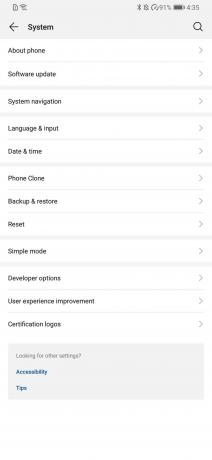
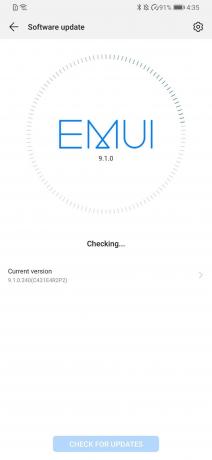 Fonte: Android Central
Fonte: Android Central
Se desideri un controllo ancora maggiore sugli aggiornamenti software, tocca il pulsante icona delle impostazioni nell'angolo in alto a destra della pagina di aggiornamento. Qui troverai le impostazioni per scaricare automaticamente gli aggiornamenti quando sei connesso a una rete Wi-Fi, insieme con un'opzione per l'installazione automatica degli aggiornamenti sul telefono durante la notte (tra le 2:00 e le 4:00).
Prima di dirigersi verso il percorso dell'aggiornamento manuale, è importante notare che alcuni modelli di telefoni Huawei e Honor potrebbero non aggiornarsi senza una SIM inserita. Se ti aspetti che un aggiornamento sia disponibile ma non lo vedi, prova a inserire una SIM e a ripetere i passaggi precedenti. Oltre a questo, il processo di aggiornamento è fluido come il burro.
Aggiornamento manuale
 Fonte: Android Central
Fonte: Android Central
Ci sono momenti in cui alcuni modelli o territori non ricevono un aggiornamento, come nel caso di Aggiornamento EMUI 10. Indipendentemente dal motivo, non rinunciare ancora alla speranza, poiché l'aggiornamento manuale del tuo telefono Huawei è molto probabilmente un'opzione praticabile. Questo passaggio è molto più complicato del precedente e, come tale, ti consigliamo di seguire questa strada solo se hai un livello ragionevole di conoscenza del computer.
Per questa guida, abbiamo utilizzato il Huawei P30 Pro. Sebbene non ci collegheremo a singoli file per ogni telefono, questi file di aggiornamento possono essere normalmente trovati su Forum degli sviluppatori XDA. Sebbene un aggiornamento errato venga normalmente rifiutato automaticamente durante il processo di aggiornamento, c'è sempre la possibilità che qualcosa possa andare storto e tu potresti bloccare il tuo dispositivo. Si prega di esercitare la responsabilità nel seguire questi passaggi.
Per questo primo passaggio, avrai bisogno di:
- Un computer
- Un'unità USB o una scheda SD con una capacità superiore a 4 GB
- Un modo per collegare l'unità USB o la scheda SD al tuo Huawei P30 Pro.
Nel mio caso, ho utilizzato un'unità USB insieme all'adattatore da USB-A a USB-C fornito con un Google Pixel, sebbene qualsiasi adattatore da USB-A a USB-C dovrebbe funzionare.
 Fonte: Android Central
Fonte: Android Central
Nota: questo metodo di aggiornamento eliminerà tutto sul telefono. Assicurati di eseguire il backup di foto, video o altre informazioni importanti prima di continuare. Inoltre, assicurati che la batteria del telefono sia completamente carica per evitare spiacevoli problemi durante il processo di aggiornamento.
Innanzitutto, dovrai trovare il tuo numero di modello specifico e il codice regionale.
- Vai a Impostazioni di sistema tirando verso il basso l'area notifiche e fai clic sull'icona a forma di ingranaggio, oppure vai al cassetto delle app e seleziona impostazioni.
- Scorri fino in fondo e seleziona Sistema.
- Nella parte superiore della sezione del sistema, seleziona Info sul telefono.
- Prendi nota del file Modello.
- Nel Numero build sezione, prendere nota dei tre numeri dopo la C. Ad esempio, questo è un C431. I codici regionali comuni includono C431, C185, C605 e C636.

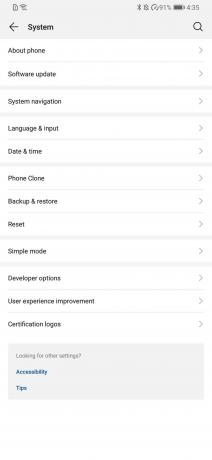
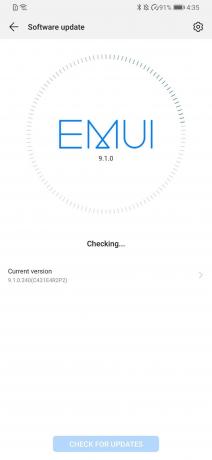 Fonte: Android Central
Fonte: Android Central
Ora che hai scritto il tuo modello e il codice regionale, prosegui a questo thread presso XDA Developers se hai un P30 Pro. Questo particolare post include le immagini di fabbrica originali per EMUI 10 (basato su Android 10) per Huawei P30 Pro. Non usi un P30 Pro? Vai al Forum degli sviluppatori XDA e trova il tuo telefono Huawei nell'elenco. I download del firmware si trovano in genere nel raggruppamento "ROM, kernel, ripristini e altri sviluppi" nella sezione di ciascun telefono.
Nell'elenco, abbina il numero di modello e il codice regionale annotati in precedenza e fai clic sul collegamento per scaricare il file. Ad esempio, il telefono che stiamo utilizzando per questa guida è elencato come Huawei P30 PRO VOG-L29 C431. Una volta ottenuto il file Zip (che dovrebbe avere una dimensione di circa 4 GB), segui questi passaggi:
- Inserisci la scheda SD o l'unità USB nel computer che desideri utilizzare per l'aggiornamento.
- Formatta l'unità utilizzando un file File system NTFS o exFAT.
- La formattazione cancellerà tutte le informazioni su questa unità USB o scheda SD. Assicurati di aver eseguito il backup di tutte le informazioni che non vuoi perdere.
Se utilizzi Windows 10:
- Apri Esplora file e individua il file Scheda SD o unità USB hai collegato.
- Fare clic con il pulsante destro del mouse sull'unità in Esplora file e selezionare Formato.
- Seleziona NTFS o exFAT sotto il file File system menu a discesa (va bene l'uno o l'altro).
- stampa Inizio.
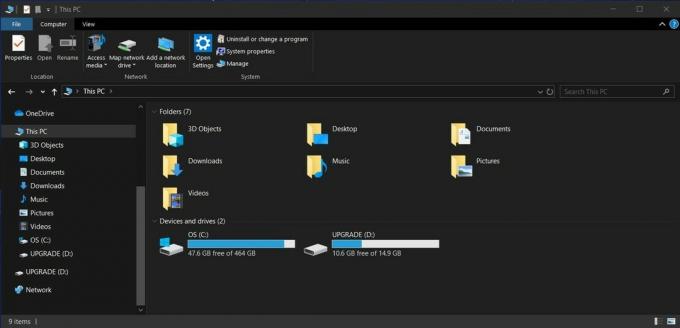

 Fonte: Android Central
Fonte: Android Central
- Dopo che l'unità è stata formattata, individua il file Zip scaricato in precedenza ed estrai il suo contenuto sulla scheda SD o sull'unità USB appena formattata.
- Una volta terminato, dovresti avere una cartella chiamata dload sulla tua guida.
- All'interno di quella cartella dovrebbe esserci un insieme di tre file zip: update_sd_base.zip, update_sd_cust_VOG-L29_hw_eea.zip, e update_sd_preload_VOG-L29_hw_eea_R2.zip.
- Rimuovi il Scheda SD o unità USB dal tuo computer
- Collegalo al Adattatore USB-C, quindi collegalo al telefono.
- Dovresti avere qualcosa che assomigli all'immagine qui sotto.


 Fonte: Android Central
Fonte: Android Central
Ora che hai il telefono tra le mani e l'unità USB o la scheda SD collegata, è il momento di completare gli ultimi passaggi.
- Sul telefono, tieni premuto il pulsante alza il volume,volume basso, e pulsanti di accensione.
- Tienili tenuti finché non vedi un file schermata di aggiornamento EMUI bianca (vedi immagine sopra), quindi rilascia i pulsanti.
- Il telefono rileverà, estrarrà e installerà automaticamente l'aggiornamento.
- Una volta fatto tutto, il telefono si riavvierà e ora dovresti essere l'orgoglioso proprietario di un Huawei P30 Pro con EMUI 10!
Le nostre migliori scelte di attrezzature
Se stai cercando un telefono Huawei, non puoi fare di meglio in questo momento rispetto al P30 Pro.
Oh così bene

Molte fotocamere e un'ottima durata della batteria
Huawei P30 Pro è un perfetto esempio del motivo per cui i telefoni Huawei sono così speciali. Lo splendido design ti attira con interesse ed eccitazione, e quando inizi a utilizzare il telefono, diventa di restare in giro grazie alla sua impressionante configurazione della fotocamera, alle ottime prestazioni e alla straordinaria batteria vita.
- A partire da $ 690 su Amazon
Potremmo guadagnare una commissione per gli acquisti utilizzando i nostri link. Per saperne di più.

Afferra una di queste custodie e proteggi il tuo P40 Pro con stile.
Hai appena preso in mano il nuovo Huawei P40 Pro, ma non sei sicuro di come tenerlo al sicuro da quando accade la "vita"? Abbiamo raccolto i casi migliori e c'è un'opzione disponibile per quasi tutti.

Ecco le migliori custodie per il Galaxy S10.
Anche se non è il telefono più recente in circolazione, Galaxy S10 è uno dei telefoni più belli e scivolosi sul mercato. Assicurati di indossarlo con una di queste custodie.

Proteggi il tuo prezioso Pixel 3a con custodie dal prezzo perfetto!
Indipendentemente dai tuoi gusti, il tuo telefono ha bisogno di una custodia e il Pixel 3a dal prezzo conveniente non fa eccezione.

